लाइन ऐप में डिलीट हुए मैसेज और फोटो कैसे रिकवर करें
"क्या किसी को पता है कि क्या मैं iPhone पर बैकअप के बिना डिलीट किए गए चैट इतिहास को पुनर्स्थापित कर सकता हूं? मैंने ऑनलाइन कुछ टूल देखे हैं जो डेटा को पुनर्स्थापित करने में सक्षम होने का दावा करते हैं, लेकिन मुझे नहीं पता कि क्या किसी ने उनका उपयोग किया है और वे कितने प्रभावी हैं।"
यह सवाल एप्पल समुदाय की ओर से है और आपमें से ज़्यादातर लोगों को भी यही दुविधा हो सकती है। लाइन सबसे ज़्यादा इस्तेमाल किए जाने वाले चैटिंग ऐप में से एक है और गलती से मैसेज डिलीट हो जाना बहुत निराशाजनक होगा।
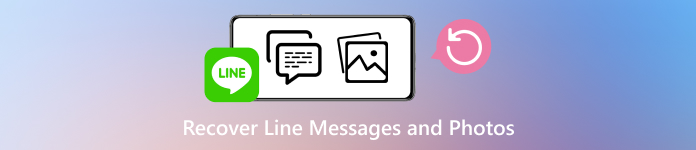
इसलिए, यदि आप सोच रहे हैं डिलीट की गई लाइन चैट को कैसे रिकवर करें, आपको विश्वसनीय तरीके खोजने चाहिए, और यह पोस्ट ठीक इसी के लिए है। यह पोस्ट आपको बताएगी कि चार सूचीबद्ध तरीकों का उपयोग करके बातचीत में लाइन संदेश और फ़ोटो कैसे पुनर्प्राप्त करें जो सिद्ध हैं।
इस आलेख में:
भाग 1. iPhone पर बैकअप के बिना हटाए गए लाइन चैट को कैसे पुनर्प्राप्त करें?
यदि आप गलती से अपने iPhone पर किसी लाइन चैट वार्तालाप को बिना किसी बैकअप के हटा देते हैं, तो पहली चीज जो आपको करनी चाहिए वह है डेटा रिकवरी टूल का उपयोग करना जैसे imyPass iPhone डेटा रिकवरी खोई हुई चैट को रिकवर करने के लिए। ऐसा इसलिए है क्योंकि हटाई गई सामग्री तुरंत गायब नहीं होती है, लेकिन जब तक नई सामग्री उस स्थान पर संग्रहीत नहीं हो जाती, जहां चिह्नित हटाई गई सामग्री है, तब तक उसे हटा दिया गया चिह्नित किया जाएगा। हालाँकि, यदि नई सामग्री उन्हें अधिलेखित करती है, तो खोए हुए संदेशों को किसी भी तरीके से पुनर्प्राप्त नहीं किया जाएगा।

4,000,000+ डाउनलोड
अपने iPhone को गहराई से स्कैन करें और हटाए गए चिह्नित लाइन संदेशों को ढूंढें।
लाइन संदेश और वार्तालाप में सभी फ़ोटो और वीडियो पुनर्प्राप्त करें.
संदेश, संपर्क, नोट्स, ईमेल आदि को पुनर्प्राप्त करने में सहायता करें।
कार्यक्रम का संचालन आसान है, और पुनर्प्राप्ति प्रक्रिया तेज़ है।
निःशुल्क ऑनलाइन सहायता उपलब्ध है और खोया हुआ डेटा मिलने तक आपकी सहायता करेगी।
बिना किसी देरी के, आइए देखें कि iPhone पर बैकअप के बिना लाइन मैसेज को कैसे रिकवर किया जाए। ध्यान रखें कि रिकवरी जितनी जल्दी हो सके आगे बढ़नी चाहिए क्योंकि जितनी जल्दी आप रिकवर करेंगे, उतनी ही अधिक संभावना होगी कि खोया हुआ डेटा ओवरराइट नहीं होगा।
अपने कंप्यूटर पर imyPass iPhone Data Recovery लॉन्च करें। क्लिक करें iOS डिवाइस से पुनर्प्राप्त करें और अपने iPhone को USB केबल से इस कंप्यूटर से कनेक्ट करें। सफलतापूर्वक कनेक्ट होने के बाद, आपको इस तरह का इंटरफ़ेस दिखाई देगा। क्लिक करें स्कैन शुरू करें.

कृपया स्कैनिंग प्रक्रिया समाप्त होने तक कुछ मिनट प्रतीक्षा करें। हटाए गए लाइन संदेशों को जल्दी से खोजने के लिए, कृपया अपने iPhone पर सभी फ़ाइलों को फ़िल्टर करें केवल हटाए गए दिखाएँ शीर्ष पर और जाँच करें रेखा तथा लाइन संलग्नक बाईं ओर। इसके अलावा, आप दाईं ओर संदेशों का पूर्वावलोकन कर सकते हैं।
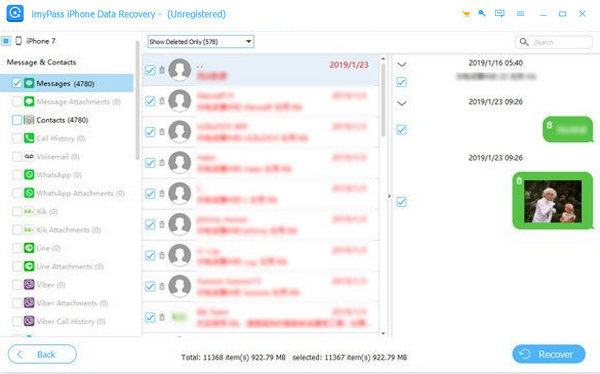
उन संदेशों को जांचें जिन्हें आप पुनर्प्राप्त करना चाहते हैं, और क्लिक करें वापस पाना आपके संदेश कुछ ही सेकंड में पुनर्प्राप्त हो जाएंगे।
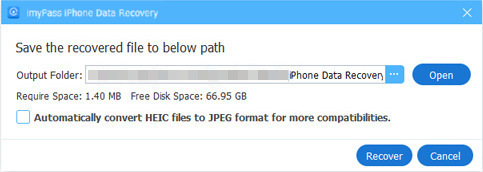
लाइन संदेशों को पुनर्प्राप्त करने के अलावा, imyPass iPhone डेटा रिकवरी भी करता है हटाए गए व्हाट्सएप संदेशों को पुनर्प्राप्त करता है और अनुलग्नक। वाइबर, फेसबुक, किक और कई अन्य सोशल मीडिया ऐप भी समर्थित हैं।
भाग 2. एंड्रॉइड पर बैकअप के बिना हटाए गए लाइन चैट को कैसे पुनर्प्राप्त करें?
iPhone से रिकवरी की तरह ही, Android पर Line ऐप में बिना बैकअप के मैसेज को रिकवर करने के लिए भी थर्ड-पार्टी प्रोग्राम की जरूरत होती है। यहां, हम Apeaksoft Android Data Recovery की सलाह देते हैं। यह प्रोग्राम न केवल Line, WhatsApp, आदि के मैसेज को रिकवर करता है, बल्कि कॉन्टैक्ट, फोटो, कॉल लॉग और भी बहुत कुछ रिकवर करता है। सबसे महत्वपूर्ण बात यह है कि यह प्रोग्राम Samsung, Google, HTC और कई अन्य ब्रैंड पर 100% काम करता है, तब भी जब आपका Android डिवाइस टूटा हुआ हो।
इससे पहले कि हम लाइन संदेशों को पुनर्प्राप्त करें, कृपया https://www.apeaksoft.com/android-data-recovery/ पर जाएं और प्रोग्राम को अपने कंप्यूटर पर डाउनलोड करें।
प्रोग्राम लॉन्च करें। USB केबल का उपयोग करके अपने Android डिवाइस को कनेक्ट करें। कृपया USB उपयोग को बदलें फ़ाइलें स्थानांतरित करें.
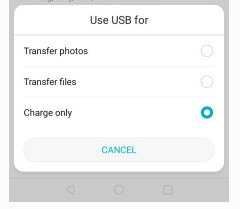
सफलतापूर्वक कनेक्ट होने के बाद, सभी डेटा प्रकारों की जाँच करें और स्कैन करना शुरू करें। कृपया प्रमाणीकरण की अनुमति दें ताकि प्रोग्राम आपके फ़ोन डेटा को स्थानीय रूप से स्कैन कर सके।
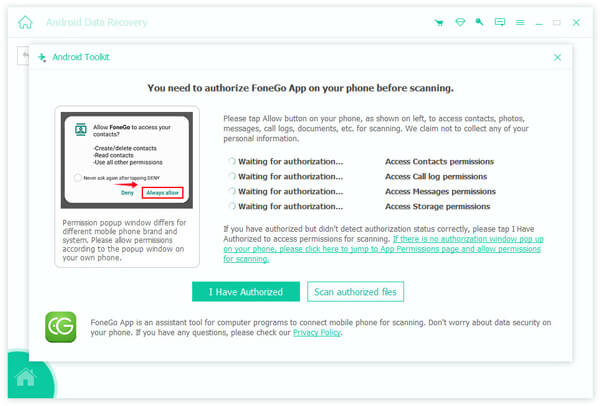
वह लाइन संदेश ढूंढें जिसे आप पुनर्प्राप्त करना चाहते हैं और उसके सामने वाले बॉक्स को चेक करें, और फिर क्लिक करें वापस पाना नीचे दिए गए बटन पर क्लिक करें। आपका डेटा कुछ ही सेकंड में रिकवर हो जाएगा।
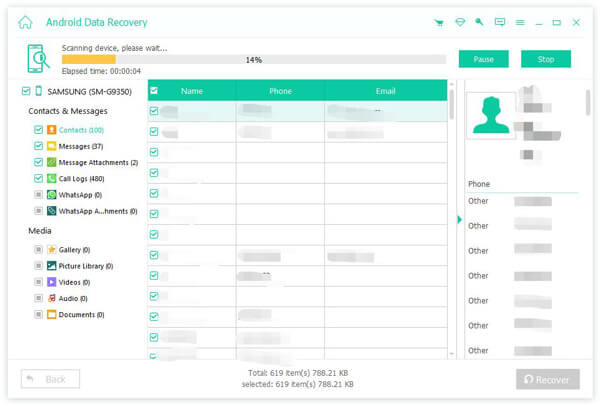
भाग 3. बैकअप के माध्यम से हटाए गए लाइन संदेशों को कैसे पुनर्प्राप्त करें?
यदि आपने पहले अपने लाइन संदेशों का बैकअप लिया है, तो उन्हें iCloud बैकअप से पुनर्स्थापित किया गया और Google Drive, आपके द्वारा उपयोग किए जाने वाले डिवाइस पर निर्भर करता है। और बैकअप के साथ, पुनर्स्थापना आसान हो जाएगी। आइए देखें कि एंड्रॉइड और आईफोन पर लाइन ऐप में डिलीट किए गए संदेशों को कैसे पुनर्प्राप्त करें।
एंड्रॉइड पर गूगल ड्राइव से डिलीटेड लाइन चैट को कैसे रिकवर करें?
लाइन खोलें और ऊपर स्थित सेटिंग्स बटन पर टैप करें।
पर थपथपाना चैट इतिहास का बैकअप लें और उसे पुनर्स्थापित करें.
नीचे तक स्क्रॉल करें और टैप करें पुनर्स्थापित करना.
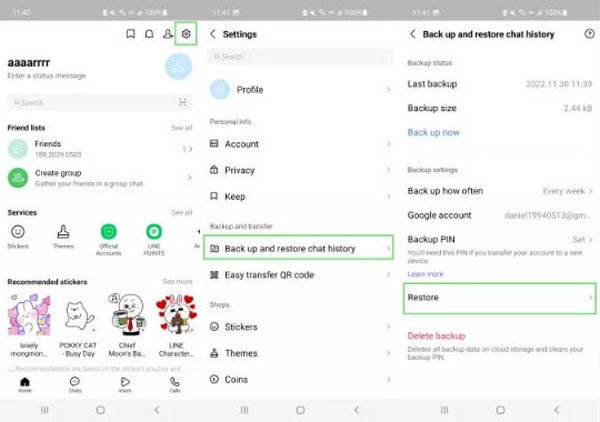
iPhone पर iCloud बैकअप के साथ हटाए गए लाइन चैट को कैसे पुनर्प्राप्त करें?
आपको सबसे पहले अपने iPhone से लाइन ऐप को अनइंस्टॉल करना होगा।
इसे ऐप स्टोर से पुनः इंस्टॉल करें।
ऐप स्टोर आपसे पूछेगा कि क्या iCloud से रीस्टोर करना है: टैप करें चैट इतिहास पुनर्स्थापित करें.
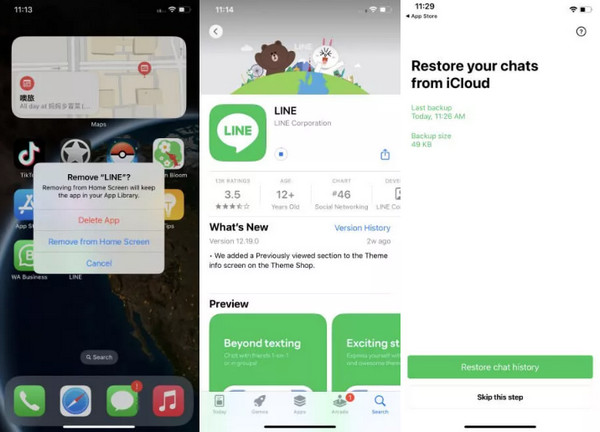
निष्कर्ष
इस लेख में इस प्रश्न का उत्तर दिया जाना चाहिए: हटाए गए लाइन संदेशों को कैसे पुनर्प्राप्त करें, क्योंकि इसमें चार तरीके शामिल हैं, जिनमें बैकअप के साथ और बिना बैकअप के, और iOS और Android पर शामिल हैं। आप उन्हें जाँच सकते हैं और देख सकते हैं कि आपके लिए कौन सा काम करता है। लेकिन सबसे महत्वपूर्ण बात यह है कि अपने लाइन मैसेज का नियमित रूप से बैकअप लें ताकि आपको दुविधा का सामना न करना पड़े।

